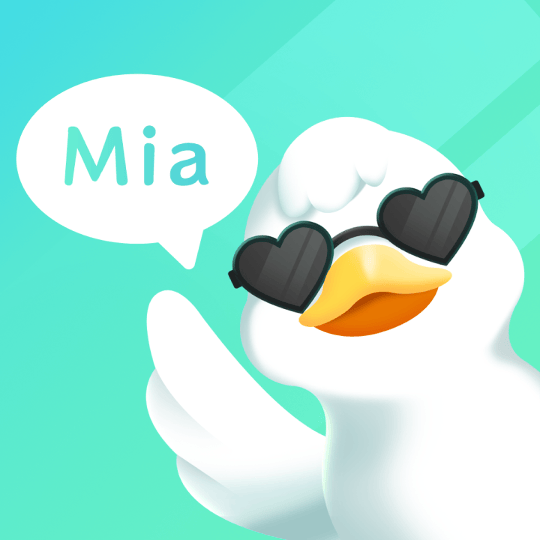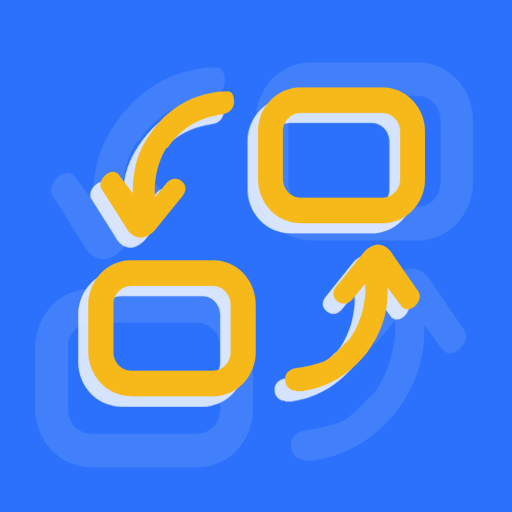在日常使用电脑的过程中,很多用户可能会遇到需要进入BIOS设置的情况。无论是为了升级硬件、调整启动顺序,还是进行一些高级设置,了解如何进入BIOS都是非常重要的。在此我们将详细讲解如何在Windows 7操作系统下进入BIOS界面。

首先我们需要了解什么是BIOS。BIOS(基本输入输出系统)是计算机中一块固化的程序,它负责在计算机开机时进行硬件初始化、加载操作系统等基本功能。通过BIOS,用户可以修改硬件的设置,从而影响电脑的启动过程和性能。
要进入BIOS设置,一般需要在电脑启动时按下特定的键。不同品牌和型号的电脑所使用的键会有所不同。常见的进入BIOS设置的键包括Delete(DEL)、F2、F10、Esc等。下面我们将介绍一些常见品牌电脑进入BIOS的方式:
戴尔(Dell):开机时按F2键。
惠普(HP):开机时按Esc键,然后按F10键。
联想(Lenovo):开机时按F1或F2键。
华硕(ASUS):开机时按Delete或F2键。
宏碁(Acer):开机时按F2或Delete键。
进入BIOS的具体步骤如下:
首先完全关闭电脑。如果电脑已开机,可以选择“开始”菜单中的“关机”选项,等待电脑完全关机。
然后按下电源按钮开启电脑。在开机的瞬间,迅速并反复按下相应的键(如F2或Delete),直到看到BIOS界面为止。,按键的时机非常重要,通常建议在看到品牌Logo时就开始按键。
如果成功进入BIOS界面,你将看到系统的设置选项。在此可以进行各种设置,如硬盘启动顺序、CPU频率、内存设置等。
对于一些新手用户来说BIOS界面的操作可能会显得比较复杂。在进入BIOS后,建议不要随意更改设置,尤其是对不熟悉的选项,以免影响系统的正常性能。如果需要调整,可以选择记录原来的设置,以便在出现问题时进行恢复。
如果你在使用过程中发现无法成功进入BIOS,可能的原因包括:
按键时机不对:建议尝试在开机时多次按下进入BIOS的键。
键盘故障:确保键盘正常连接并工作,尝试更换一个键盘。
BIOS设置已被锁定:某些电脑有安全设置,可能需要在系统中禁用相关的安全选项。
最后值得注意的是,虽然进入BIOS的操作相对简单,但对于大多数用户来说如果没有特定目的,建议尽量避免频繁进入BIOS进行设置。错误的设置可能导致系统无法正常启动,所以在进行BIOS操作时,请保持谨慎。
通过上述介绍,相信大家对Win7如何进入BIOS设置界面有了更清晰的认识。希望这篇文章能够帮助您顺利进入BIOS,进行所需的设置和调整。